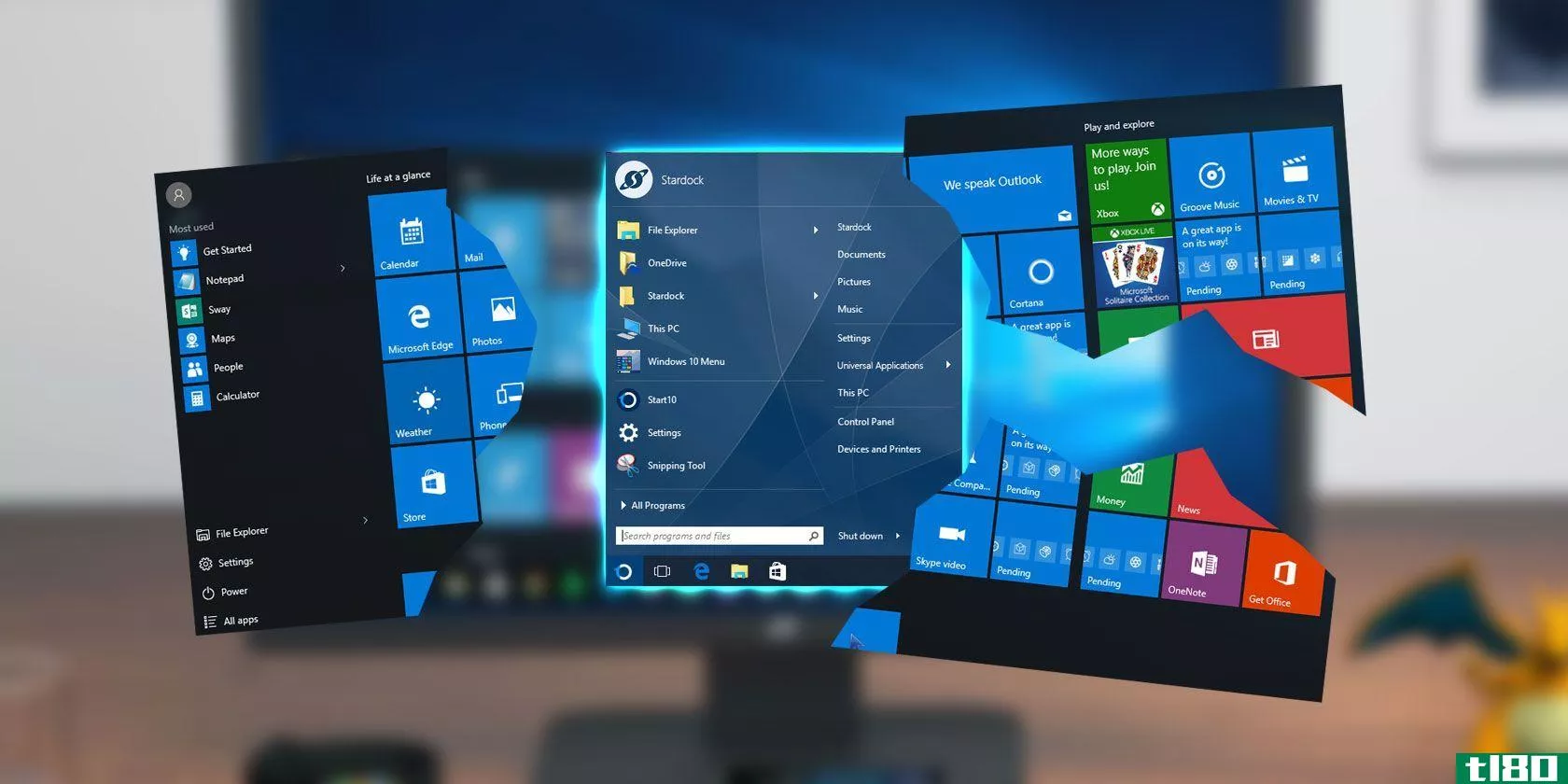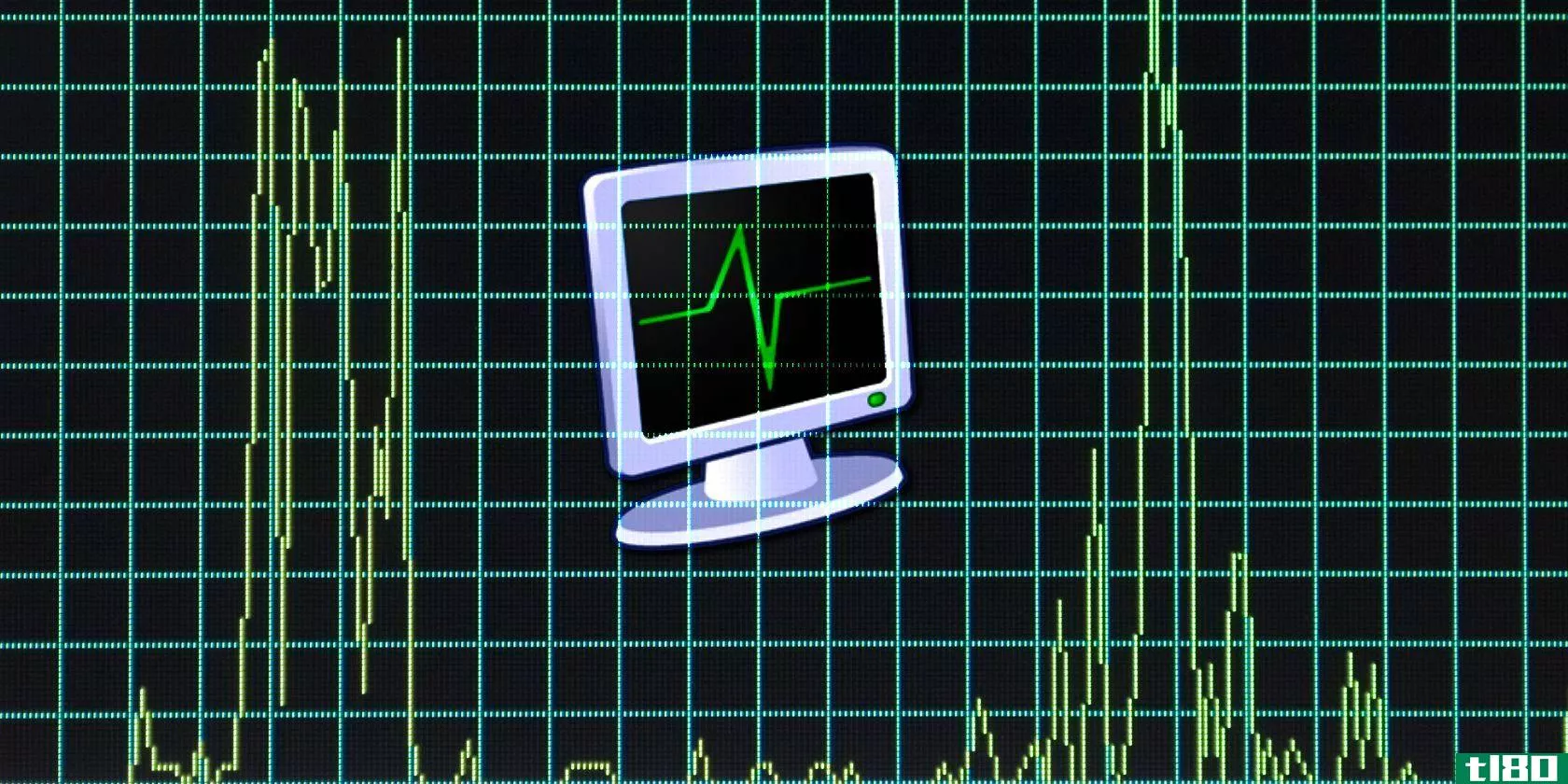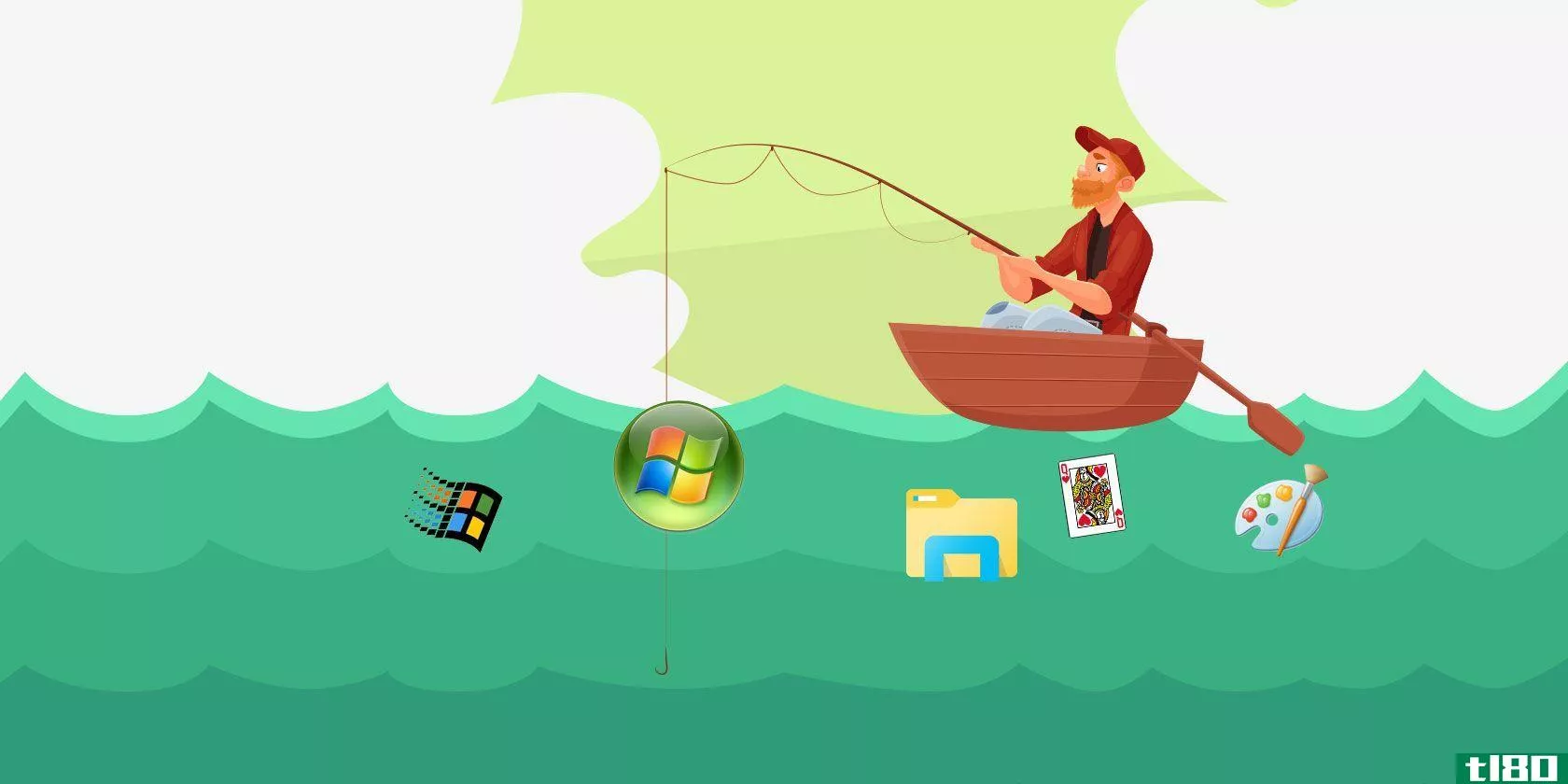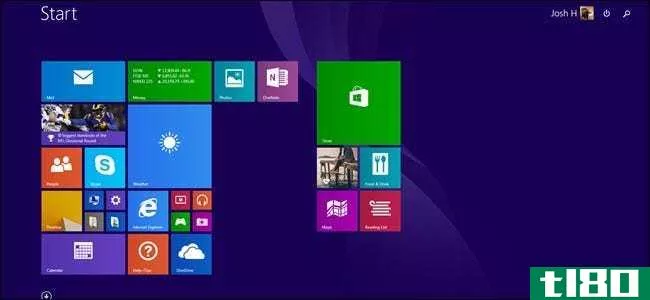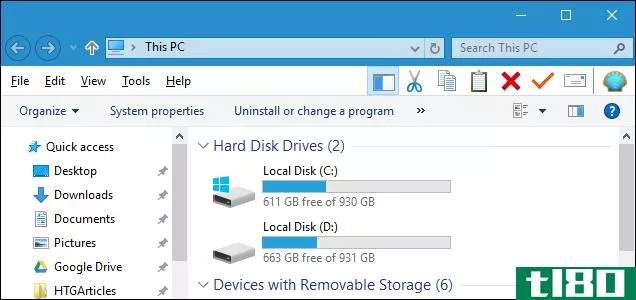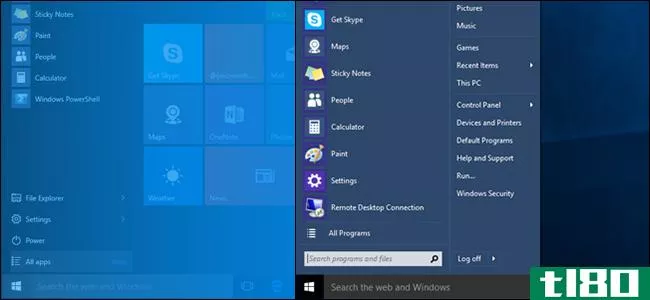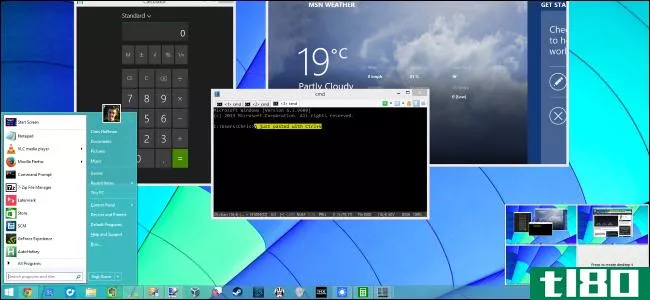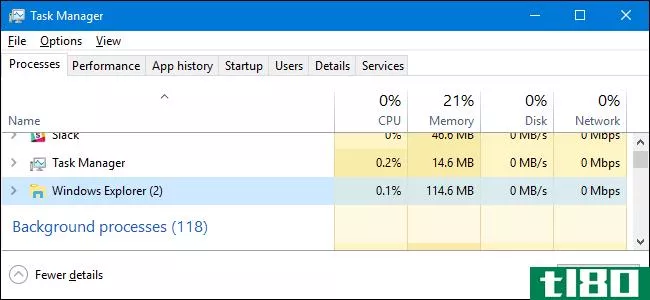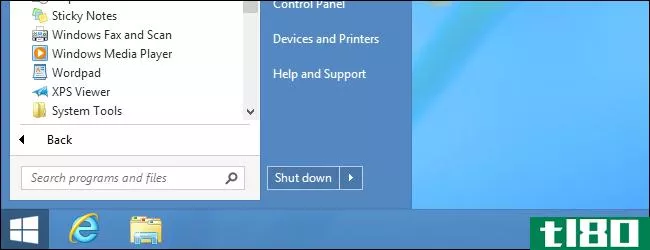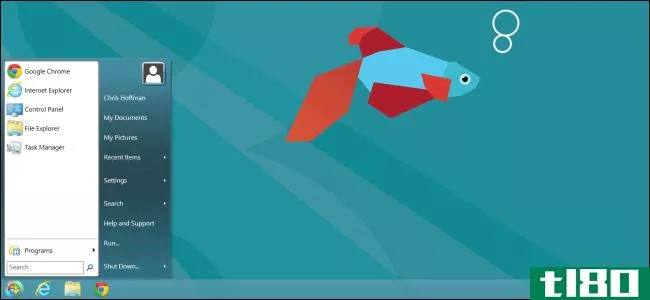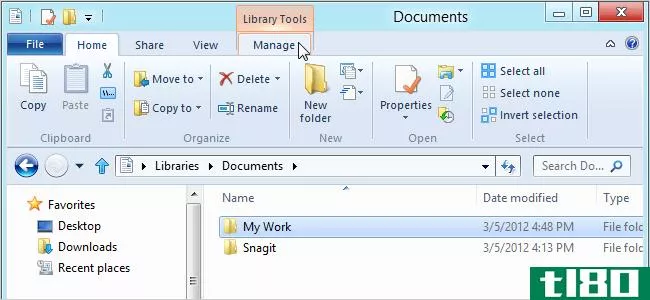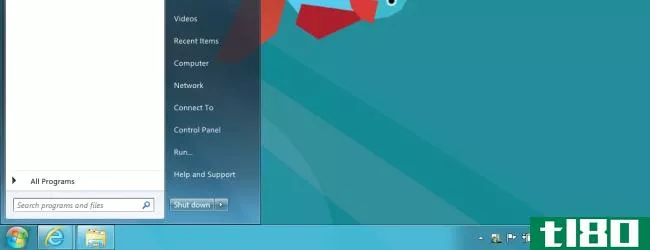在windows8中使用classic shell获得经典的开始菜单和资源管理器工具栏
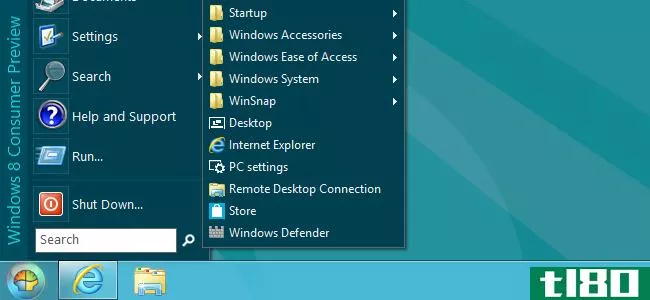
Classic Shell是一个开源实用程序,它将经典的Windows功能引入到较新版本的Windows中。它为windows8提供了迄今为止最经典的开始菜单,并且它允许您使用Windows资源管理器工具栏来避免功能区。
我们还写了关于用ViStart获得windows7风格的开始按钮和用start8获得Metro风格的开始菜单。或者,如果你很勇敢的话,跳进最深处,试着过一段没有开始按钮的生活。
安装
经典Shell可从SourceForge免费下载。它还支持Windows7和WindowsVista,因此您不必使用Windows8来利用这些功能。
作为安装过程的一部分,将要求您选择要安装的功能。有四种:
- 经典资源管理器-添加一个Windows XP风格的工具栏和其他调整到Windows资源管理器。
- 经典的「开始」菜单–添加Windows XP风格的「开始」菜单和「开始」按钮。“开始”菜单是完全可蒙皮和可配置的。
- Classic IE9–将显示当前页面标题的标题添加到Internet Explorer的标题栏,并在状态栏中显示页面加载进度和当前安全区域。
- Classic Shell更新–自动检查Classic Shell的新版本。
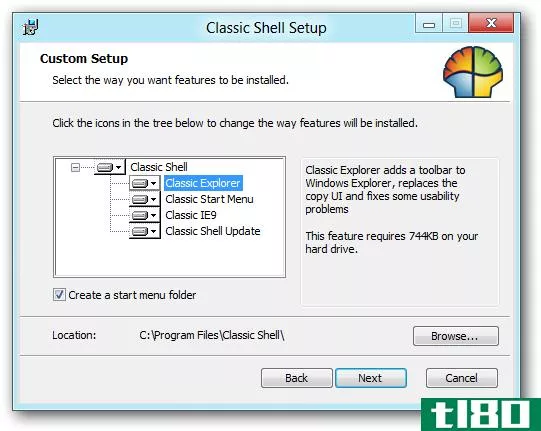
经典开始菜单
默认情况下,ClassicShell使用Metro风格的主题,并与Windows8融为一体。
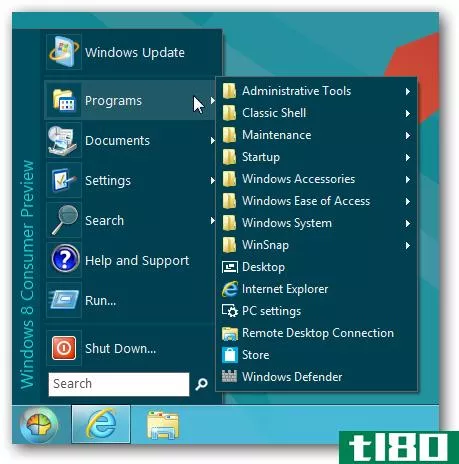
它看起来像是Windows XP之前的Windows开始菜单。不过,它确实有一个现代功能——搜索框。搜索框只搜索已安装的应用程序,但这使得搜索过程几乎是即时的。
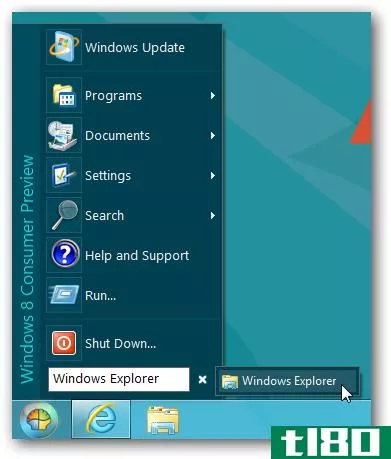
右键单击“开始”按钮并选择“设置”以查看其选项。
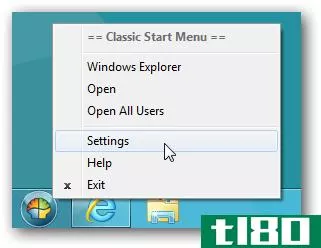
在“基本设置”选项卡上,可以调整各种常用选项,包括键盘快捷键。如果你不喜欢新的搜索框,你甚至可以从这里禁用它。
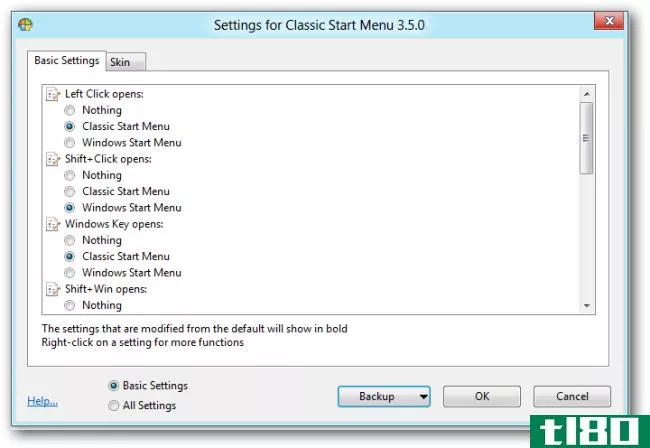
选择所有设置选项,您将看到更多选项。例如,“自定义开始菜单”选项卡允许您精确自定义哪些选项显示在经典开始菜单中。
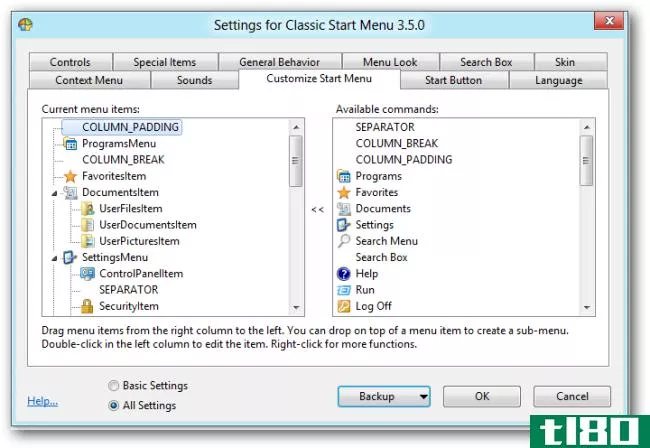
从“外观”选项卡中,可以为“开始”菜单选择各种不同的外观。例如,为一个看起来非常经典的开始菜单选择经典皮肤。你也会发现一个透明的,玻璃风格的皮肤。
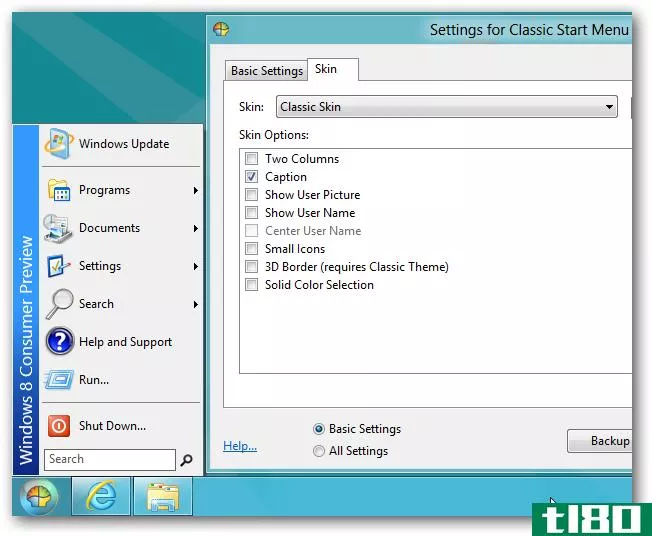
经典资源管理器
如果您安装了Classic资源管理器,您将在Windows资源管理器中找到一个新工具栏。

单击工具栏右侧的壳形图标以调整其设置。如果要向工具栏添加更多按钮,请单击“所有设置”选项,然后使用“工具栏按钮”选项卡上的选项。
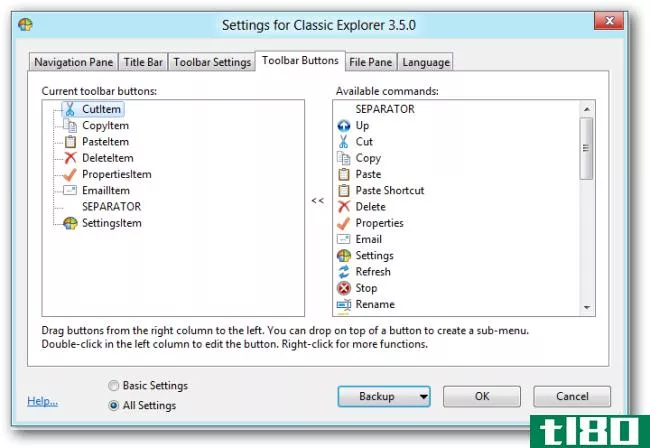
经典ie9
如果你一直渴望新版本的internetexplorer留下的一些特性,经典IE9会添加这些特性。
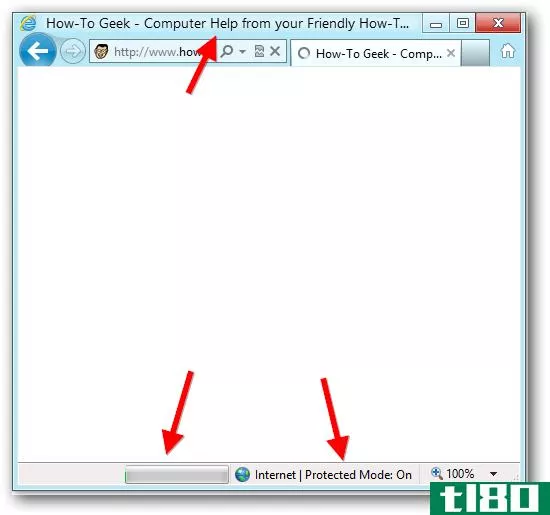
这些功能以浏览器加载项的形式实现,因此,如果看不到这些加载项,请确保在“管理加载项”窗口(单击“齿轮”菜单并选择“管理加载项”)中启用这些加载项。

您喜欢经典的Shell、Start8还是ViStart?或者你喜欢新的地铁启动屏幕?留下评论,让我们知道。
- 发表于 2021-04-12 12:18
- 阅读 ( 162 )
- 分类:互联网
你可能感兴趣的文章
7个最佳的windows开始菜单替代品和替代品
... 虽然我们很高兴在windows8中退出之后,正确的菜单又回来了,但是您可以始终使默认的Windows功能变得更好。如果你正在寻找新的东西,这里是最好的应用程序,你可以下载来取代或绕过你的...
- 发布于 2021-03-12 05:32
- 阅读 ( 255 )
如何在windows10中恢复经典任务管理器
Windows任务管理器在windows8中获得了一个新的外观,它在windows10中仍然存在。除了更为用户友好的外观之外,它还重新组合了一些功能,并允许您从一个界面管理更多功能。虽然使用新的任务管理器可以做很多事情,但有些人可能...
- 发布于 2021-03-13 02:36
- 阅读 ( 174 )
用经典shell定制windows10的10种方法
...一个第三方程序,主要用于调整开始菜单、任务栏和文件资源管理器。从更改开始图标、使任务栏完全透明到关机时检查Windows更新,Classic Shell可以做很多事情。 ...
- 发布于 2021-03-13 12:18
- 阅读 ( 275 )
7款增强windows默认功能的最佳应用
...了“开始”菜单,ClassicShell也可以使“开始”菜单和文件资源管理器更加有用。 ...
- 发布于 2021-03-15 06:08
- 阅读 ( 242 )
不要从windows 10降级到windows 8.1
...未想要的功能之间,它可能会被降级。但是你不应该回到Windows8.1,我们可以告诉你原因。 说真的:我们安装了windows8.1并使用了几个小时,这样你就不必这么做了。 你放弃了更好的开始菜单 几乎很容易忘记,但Windows8.1没有真...
- 发布于 2021-04-04 01:36
- 阅读 ( 274 )
如何使Windows10的外观和行为更像Windows7
...,因此您可以获得自己梦想中的“开始”菜单。 使文件资源管理器的外观和行为类似于windows资源管理器 相关:如何使Windows10的文件资源管理器看起来像Windows7的Windows资源管理器 与Windows7的Windows资源管理器相比,Windows10的文件...
- 发布于 2021-04-08 21:16
- 阅读 ( 226 )
如何使windows10的文件资源管理器看起来像windows7的windows资源管理器
与Windows7的Windows资源管理器相比,Windows10的文件资源管理器有很多变化。如果您已经升级到Windows10并且不喜欢这些更改,我们将向您展示如何恢复Windows7的Windows资源管理器的外观。 我们将使用一个名为OldNewExplorer的免费工具来...
- 发布于 2021-04-09 11:35
- 阅读 ( 191 )
使用classic shell将windows 7的“开始”菜单带到windows 10
...Classic Shell系统不仅包括经典的开始菜单,还包括经典的资源管理器(针对Windows资源管理器体验的一系列调整和调整)。到目前为止,我们还没有感觉到有什么强迫去改变windows10处理Windows资源管理器的方式,但是如果你想深入研...
- 发布于 2021-04-10 08:42
- 阅读 ( 193 )
今天在Windows7或Windows8上可以获得6个很棒的Windows10功能
windows10包含了一些很棒的新功能。如果你是一个Windows8用户,你可能会试图升级只是为了让你的桌面工作得更好。但是你不需要升级就可以获得Windows10的许多功能。 为什么不升级呢?嗯,windows10的开发还很早,而且不稳定。即...
- 发布于 2021-04-11 06:05
- 阅读 ( 234 )